Spesso ci troviamo di fronte a MOD molto pesanti e difficili da utilizzare, se desiderate una MOD molto leggera (7 kb) e veramente utile continuate a leggere.
Un “preset” di viste interne ed esterne per il nostro A320 di FlyByWire, una volta installato potrete semplicemente premendo ALT più il numero da 1 a 0 per selezionare la vista preferita.
Non è necessario entrare nei vari menù di Microsoft Vista Esterna o Drone perdendo il controllo del proprio volo, un tasto ed avrete la vista migliore per il vostro volo.
Ovviamente non finisce qui, ogni vista pre-impostata si può modificare a livello di zoom (rotella del mouse) e spostare la vista (tasto sinistro del mouse) e addirittura spostare la vista orizzontalmente e verticalmente.
Secondo il mio parere un must da avere, molto utile anche nel caso vogliate utilizzare la funzione replay, ora fornita da terze parti, ma presto aggiunta anche da Microsoft Flight Simulator 2020.
Ecco il “preset” fornito con questo file:
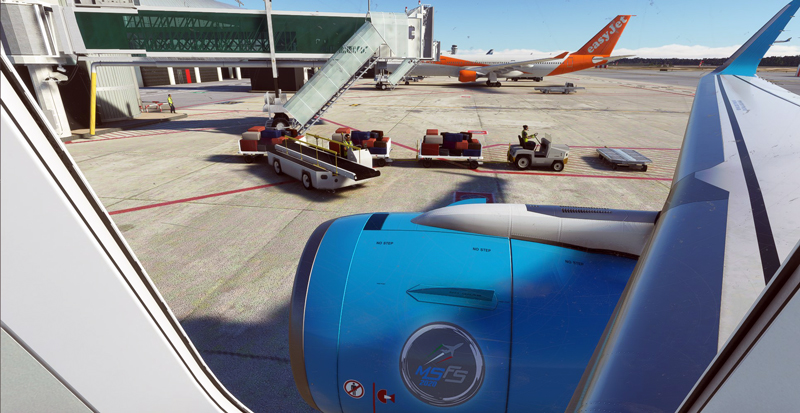





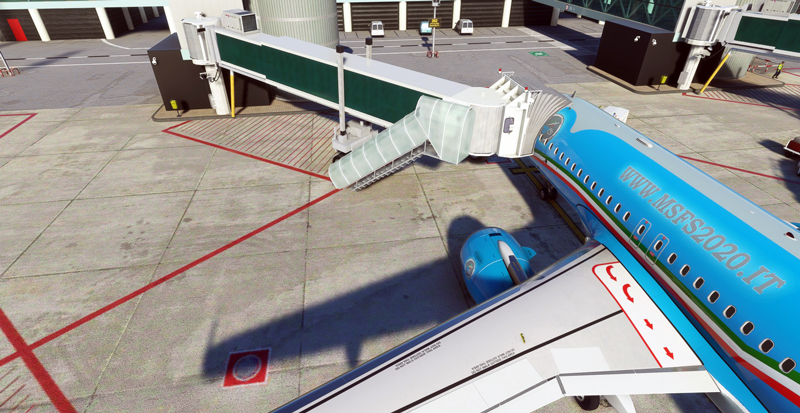
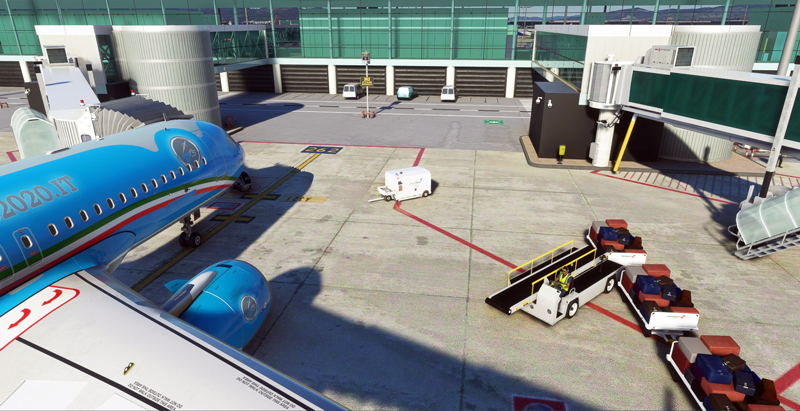
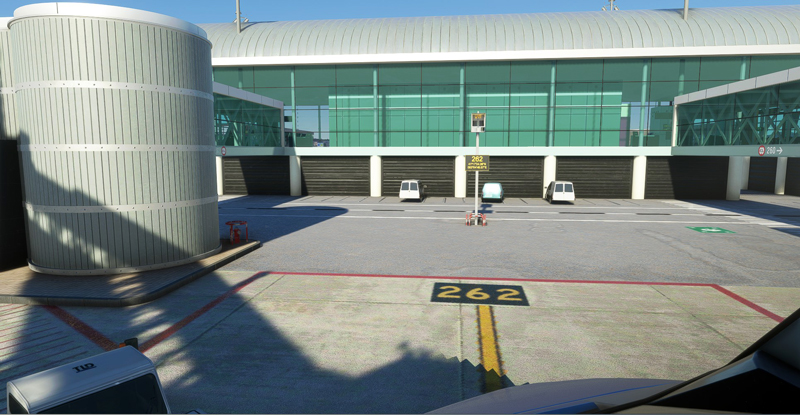
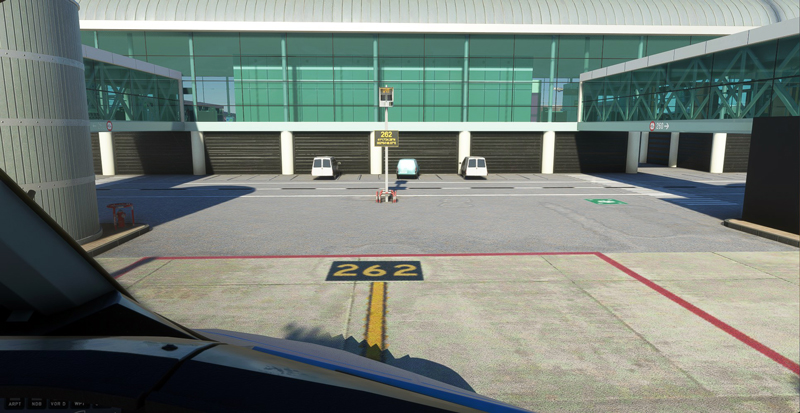
Ecco come installarla:
- Scaricate il file CAMERAS.CFG che contiene le informazioni
- Copiate il file nella cartella
- Microsoft Store – Microsoft.FlightSimulator_xxxx/LocalCache/SimObjects/Airplanes/FlyByWire_A320_NEO
- STEAM – C:\Users\nome utente\AppData\Roaming\Microsoft Flight Simulator\SimObjects\Airplanes\FlyByWire_A320_NEO
- ATTENZIONE: se non avete la cartella “FlyByWire_A320_NEO” createla voi sotto la cartella “Airplanes” come descritto sopra mantenendo l’esatto nome
- AVVERTENZA: se il vostro PC vi avvisa che il file non è sicuro, continuate il download, garantisco io che non contiene nulla di pericoloso, è solo l’estensione del file che fa paura e crea l’avviso. Potete visionare il file con un editor di testo se proprio volete essere sicuri.

Ora non vi resta che lanciare il simulatore e divertirvi.
Buon volo a tutti.

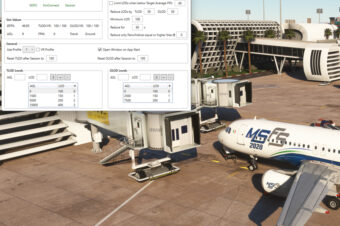






3 risposte
Erminio
Buongiorno io ho seguito le istruzioni ma le viste non mi appaiono premendo i tasti indicati
cosa posso fare?
Jurgh
Buongiorno io come Erminio ho eseguito le istruzioni ma le viste premendo i tasti ALT+ Num(tab) non appaiono.
CAMERA.CFG va a sostituire la precedente e i caratteri diventano minuscoli unica differenza.
Grazie
jackstandardo
idem anche io ho fatto cosi’ ma non succede nulla non ho le viste.